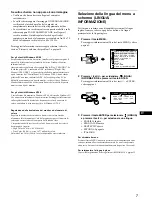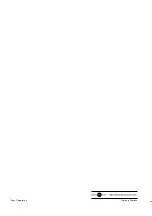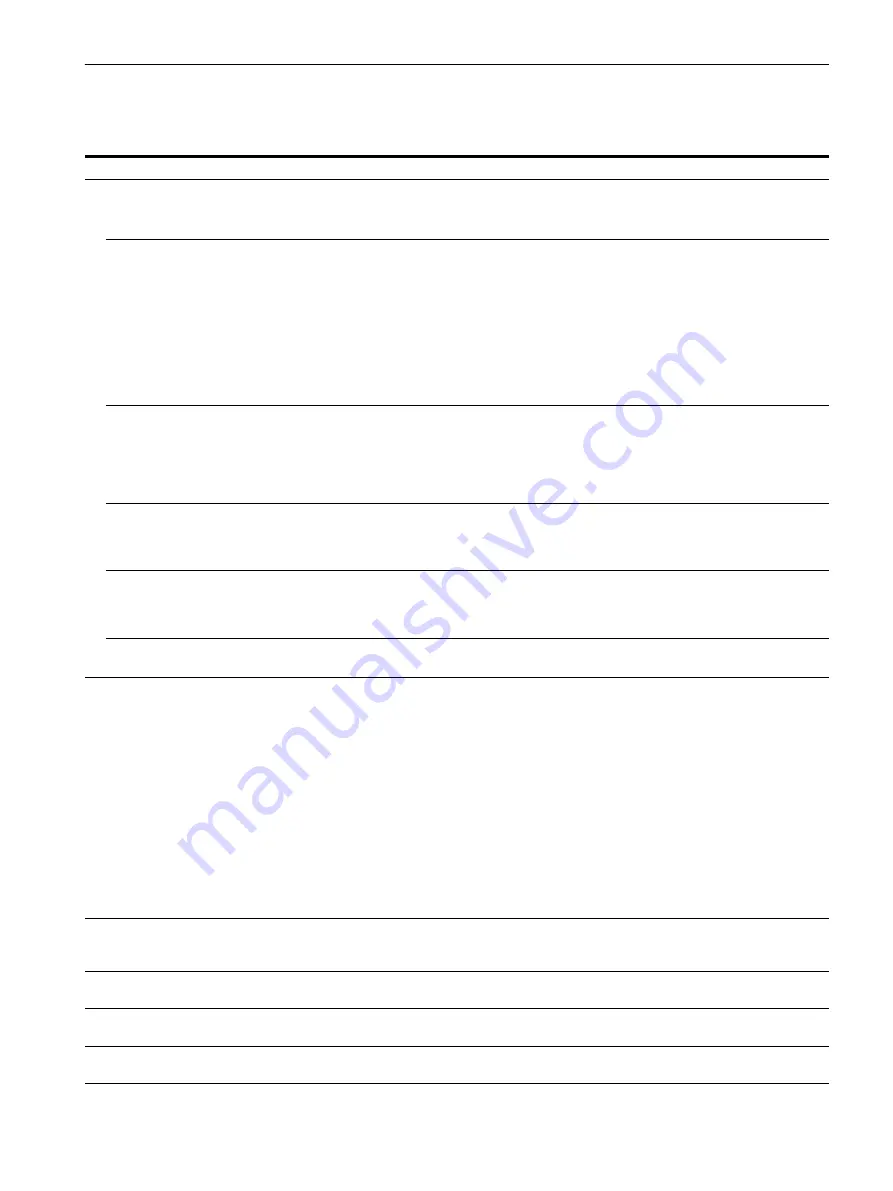
14
Sintomi e soluzioni dei problemi
Se il problema è causato dal computer o da altre apparecchiature collegate, consultare le istruzioni per l’uso di queste apparecchiature.
Se le indicazioni descritte qui di seguito non aiutano a risolvere il problema, usare la funzione di autodiagnostica (pagina 16).
Sintomo
Controllare quanto segue
Assenza d’immagine
Se l’indicatore di accensione
1
non è
illuminato
• Controllare che il cavo di alimentazione sia collegato correttamente.
• Controllare che l’interruttore
1
sia nella posizione di accensione.
Se sullo schermo appare il messaggio
NO SEGNALE INGR o se
l’indicatore di accensione
1
è di
colore arancione o si alterna tra il
verde e l’arancione
• Controllare che il cavo del segnale video sia collegato correttamente e che tutte le spine
siano saldamente inserite nelle prese (pagina 6).
• Controllare che nel connettore di ingresso video HD15 non vi siano piedini piegati o
danneggiati.
x
Problemi causati dal computer o da altre apparecchiature collegate
• Il computer è nel modo di risparmio energetico. Premere un tasto qualsiasi sulla tastiera del
computer.
• Controllare che l’alimentazione del computer sia attivata.
• Controllare che la scheda grafica sia completamente inserita nell’alloggiamento del bus
appropriato.
Se sullo schermo appare il messaggio
FUORI GAMMA SCANS
x
Problemi causati dal computer o da altre apparecchiature collegate
• Controllare che il campo di frequenza video rientri in quello specificato per il monitor. Se
con questo monitor è stato sostituito un vecchio monitor, ricollegare il vecchio monitor e
regolare il campo di frequenza come descritto di seguito.
Orizzontale: 30 – 70 kHz
Verticale: 48 – 120 Hz
Se non viene visualizzato alcun
messaggio e l’indicatore di
accensione
1
è illuminato in verde o
lampeggiante in arancione.
• Usare la funzione di autodiagnostica (pagina 16).
Se si usa Windows 95/98
• Se con questo monitor è stato sostituito un vecchio monitor, ricollegare il vecchio monitor e
effettuare le seguenti operazioni. Installare il Windows Monitor Information Disk
(pagina 7) e selezionare questo monitor (“CPD-110EST” o “CPD-210EST”) tra i monitor
Sony nella schermata di selezione monitor Windows 95/98.
Se si usa un sistema Macintosh
• Controllare che l’adattatore Macintosh (non in dotazione) ed il cavo del segnale video
siano collegati correttamente (pagina 6).
L’immagine è tremolante, salta,
oscilla oppure è confusa
• Isolare ed eliminare le potenziali origini di campi elettrici o magnetici, quali altri monitor,
stampanti laser, ventilatori elettrici, illuminazioni fluorescenti o televisori.
• Spostare il monitor lontano dalle linee di alimentazione oppure collocare uno schermo
magnetico vicino al monitor.
• Provare a collegare il monitor ad un’altra presa di rete CA, preferibilmente su un circuito
differente.
• Provare a girare il monitor di 90° verso sinistra o verso destra.
x
Problemi causati dal computer o da altre apparecchiature collegate
• Controllare il manuale della scheda grafica per le appropriate impostazioni del monitor.
• Controllare che il modo grafica (VESA, Macintosh 16" Color, ecc.) e la frequenza del
segnale di ingresso siano supportati da questo monitor (Appendix). Anche se la frequenza
rientra nella gamma prevista, alcune schede video potrebbero avere un impulso sincronico
troppo piccolo per permettere al monitor di sincronizzarsi correttamente.
• Regolare la frequenza di refresh del computer (frequenza verticale) per ottenere la migliore
immagine possibile.
L’immagine è sfocata
• Regolare la luminosità e il contrasto (pagina 9).
• Smagnetizzare il monitor* (pagina 12).
• Diminuire il livello di eliminazione dell’effetto moiré (pagina 12).
L’immagine è sdoppiata
• Eliminare l’uso di prolunghe del cavo video e/o di cassette per l’interruttore video.
• Controllare che tutte le spine siano saldamente inserite nelle apposite prese.
L’immagine non è centrata o della
dimensione corretta
• Regolare la dimensione o la centratura (pagina 10). Si noti che alcuni modi video non
riempiono lo schermo fino ai bordi.
I bordi dell’immagine sono
incurvati
• Regolare il formato dell’immagine (pagina 10).
Summary of Contents for Trinitron CPD-110EST
Page 75: ......